“我有第二代 iPad Pro 12.9。当尝试安装 iPadOS 14.2 软件更新时,它可以下载更新,但在安装时总是失败。它说无法安装更新,安装 iPadOS 14.2 时出错,并且我可以选择稍后重试或提醒我,但都不起作用,我已经尝试重新启动我的 iPad,注销并重新登录我的 iCloud。我也有 Wi-Fi 和大量费用。有人知道我怎样才能克服这个困难吗?”
- 苹果开发者论坛
尝试将 iPad 更新到最新的 iPadOS 15/14 但一开始失败或中途卡住?本指南指出了为什么我无法更新 iPad 上的应用程序以及如何通过十五种简单方法修复 iPad 不会更新错误。

第 1 部分:为什么我的 iPad 无法更新?
第 2 部分:当您的 iPad 不允许您更新时该怎么办?
附赠:如何更新 iPad 上的应用程序或浏览器?
让我们探讨一下如何解决 iPad 未更新到iOS 16/15 的问题。
首先要尝试的是重新启动您的 iPad。它是许多iOS系统问题的优先选择,例如iPad无法下载更新、黑/蓝/白/红屏死机、软件更新失败等。

另请参阅:如何快速找到 iPhone 上隐藏或删除的邮件?按照本指南学习有用的方法。
有时,安装可能会因某种原因超时。如果iPad未安装更新,您可以单击等待下载列表中的应用程序重新下载。
您也可以删除更新失败的应用,然后从App Store重新下载。但是,如果它是保存您宝贵信息或作品的笔记或绘画应用程序,请在从设备中删除它之前三思而后行。否则您将丢失宝贵的数据。您可以在删除并重新下载应用程序之前将文件同步到 iCloud。
如果iOS更新在身份验证阶段超时,则无法再次向App Store进行身份验证并冻结所有下载。解决“iPad 不会更新应用程序”问题的最简单方法是安装类似的应用程序并强制它再次验证您的帐户。
如果无法通过身份验证过程怎么办?尝试注销您的 Apple ID,然后重新登录。您可以打开 iPad 的“设置” > 点击您的姓名 > 单击“注销” 。几分钟后,点击“设置” > “登录”以登录您的 Apple ID 并下载更新。

如果互联网连接不良导致问题,您可以关闭路由器一段时间,然后再重新打开。当所有路由器指示灯亮起时,将 iPad 连接到 Wi-Fi 网络并继续软件更新。
当 iPad mini 无法更新时,您还可以尝试重置 iPad 上的所有设置。它仅删除网络设置、主屏幕布局、键盘词典、隐私设置、位置设置和 Apple Pay 卡,不会删除应用程序、音乐或其他数据。为了那个原因,
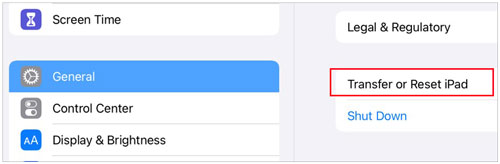
阅读更多:为什么iPhone 屏幕一直变黑?找到原因并用这些技巧解决它。
重置 iPad 上的所有设置后没有任何变化吗?您可以将 iPad 出厂重置为默认设置,以消除任何系统故障。

如上所述,您的 iPad 与 Apple 服务器之间的通信故障也可能导致“iPad 无法更新到iOS 15”的问题。检查Apple服务器是否正常工作的最简单方法是从Google Chrome搜索Apple服务器状态。然后苹果网站会显示并确定其端是否存在任何问题。您还可以运行快速社交媒体搜索以查看是否存在问题。
如果旧iPad不更新应用程序,您可能需要确保您的iPad是否受支持。通常,某些应用程序或iOS更新不支持较旧的 iPad 型号,例如 iPad 4/3/2/1 和 iPad mini 3/2/1。如果不符合条件,则需要升级您的 iPad 型号。
在安装iOS更新之前,您还必须确保 iPad 存储空间。如果存储空间不够,你难免会遇到“iPad无法更新到iOS 15/14”的问题。您可以删除一些不必要的文件,为iOS更新腾出空间。
您的 iPad 必须有至少 50% 的电量才能完成iOS更新。如果您的 iPad 即将耗尽或剩余电量不足 50%,请将 iPad 插入附近的电源以使其充满电。稍后,您可以再次开始安装更新。
假设您无法从“设置”完成 iPad 更新。您可以使用计算机进行更新。

如果问题仍然存在,您可以在 DFU 模式下启动 iPad,然后使用 iTunes 恢复以消除错误。您可以按照本指南将 iPad 置于 DFU 模式,并按照屏幕上的提示使用 iTunes 恢复 iPad。
修复 iPad 无法更新到iOS 15 问题的最终解决方案是使用iOS Repair 。它可以在不丢失数据的情况下修复各种iOS系统问题,并将iOS版本升级/降级到支持的版本。
iOS修复的主要功能:
如何将旧iPad更新至iOS 15?
温馨提示:更新过程可能会导致数据丢失。因此,您最好 在iOS更新之前备份您的 iPad,以避免数据丢失。
1. 在计算机上安装并打开软件。接下来,在初始屏幕上选择iOS系统恢复” 。

2. 使用 USB 线将 iPad 连接到计算机。如果出现询问,请点击 iPad 上的“信任”以信任计算机。
稍后,单击程序上的“开始”继续并选择“标准模式” ,然后再点击“优化”按钮。该程序将匹配 iPad 信息。如有必要,请从下拉菜单中选择正确的信息。

3. 程序将显示您的 iPad 上所有支持的 iPadOS。选择您要更新的iOS版本,然后点击“下一步”开始下载固件并更新您的 iPad。

您可能喜欢:
更新应用程序:
更新浏览器:
您可以查看上述解决方案,找到最合适的方法来修复 iPad 无法更新问题。 iOS修复是更新或降级 iPadOS 版本最简单、最快的方法。您可以直接进入最后一种方法,按照我们的说明将您的 iPad 更新到iOS 15/16。
如果您认为这篇文章有帮助,请与其他人分享。
相关文章:
如何在不使用/使用计算机的情况下修复 iPad 卡在 Apple 徽标上的问题? (iPadOS 16 支持)
如何在几分钟内修复 iPad 黑屏死机? (9种DIY方法)